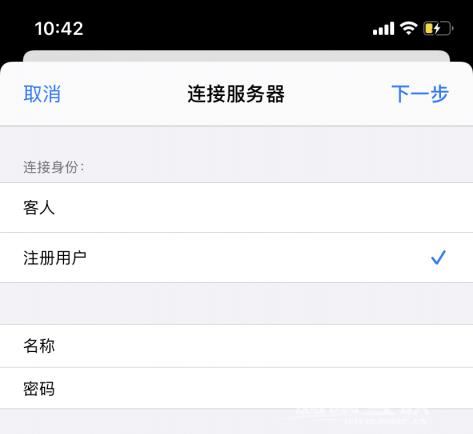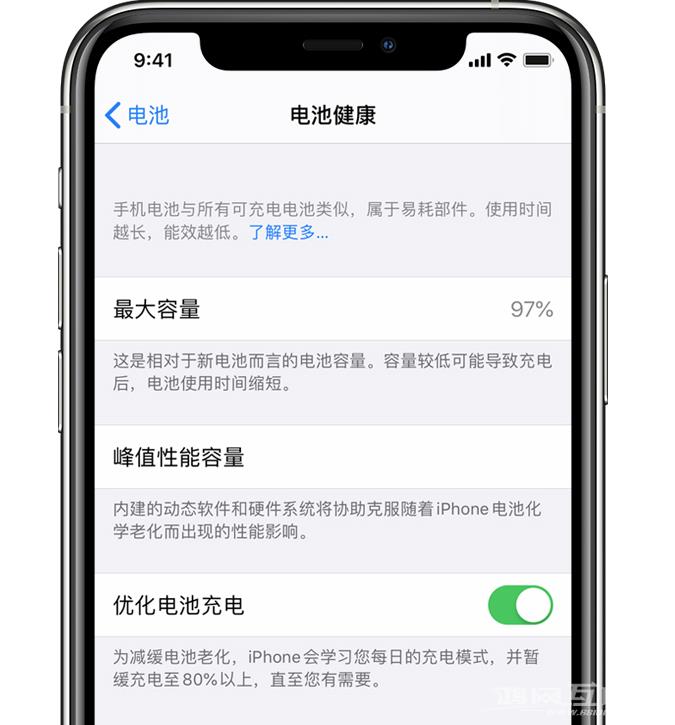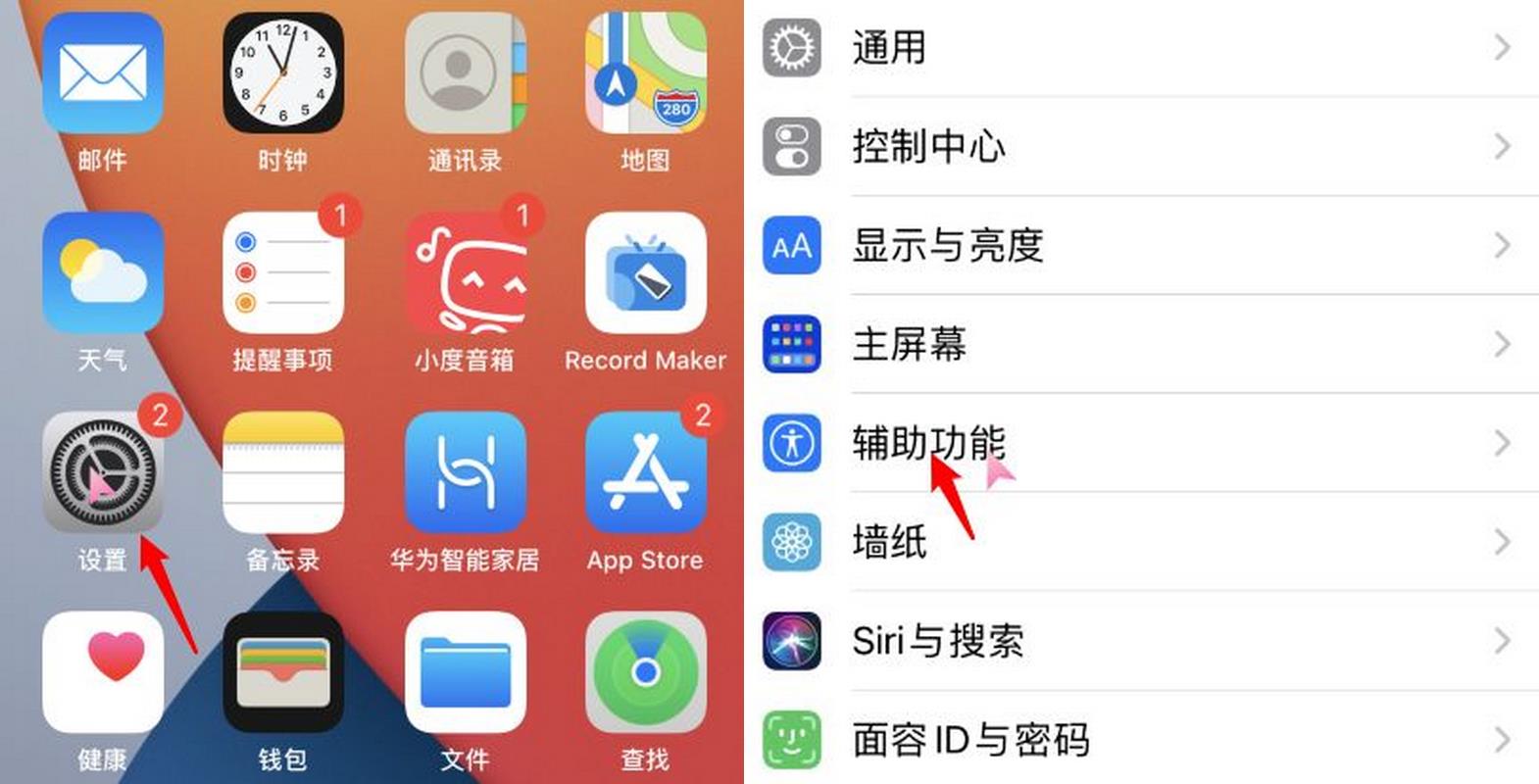使用iOS Files App附带的“文件共享”功能,您可以在iPhone上访问Windows电脑上的文件。只要你的iPhone和Windows电脑在同一个局域网内,你就可以通过iPhone快速操作电脑上的文件。分享之前
使用iOS Files App附带的“文件共享”功能,您可以在iPhone上访问Windows电脑上的文件。只要你的iPhone和Windows电脑在同一个局域网内,你就可以通过iPhone快速操作电脑上的文件。
共享之前,首先到要设置的PC上,右键单击要共享的文件夹,选择“属性”。在属性面板中,选择“共享”选项卡;
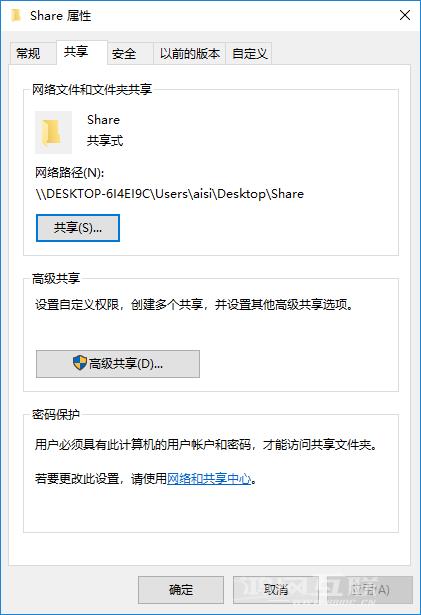
选择“共享”按钮,将“Everyone”添加为共享用户,并根据需要调整权限。
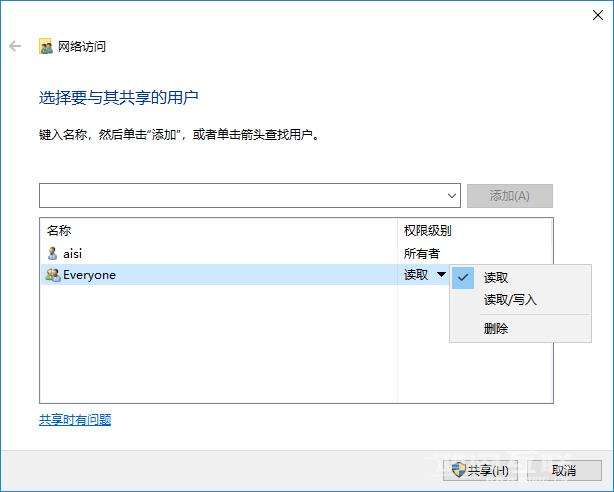
电脑上完成设置后,打开iPhone的文件App,点击右上角“.”,选择“连接到服务器”,输入服务器地址的电脑IP,点击连接。
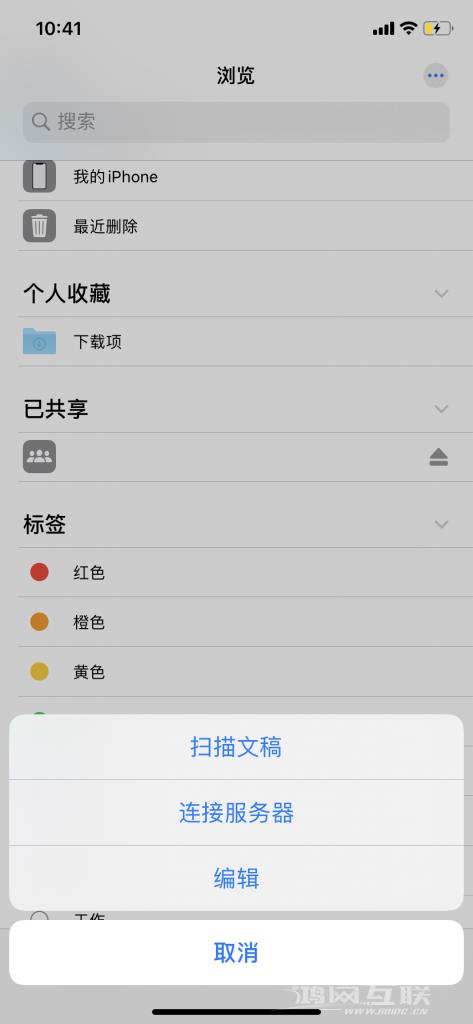
如何获取电脑IP:Win+R,输入cmd,然后输入“ipconfig”。 IPv4 是计算机的IP 地址。当计算机更换到新的网络时,需要重新连接服务器。
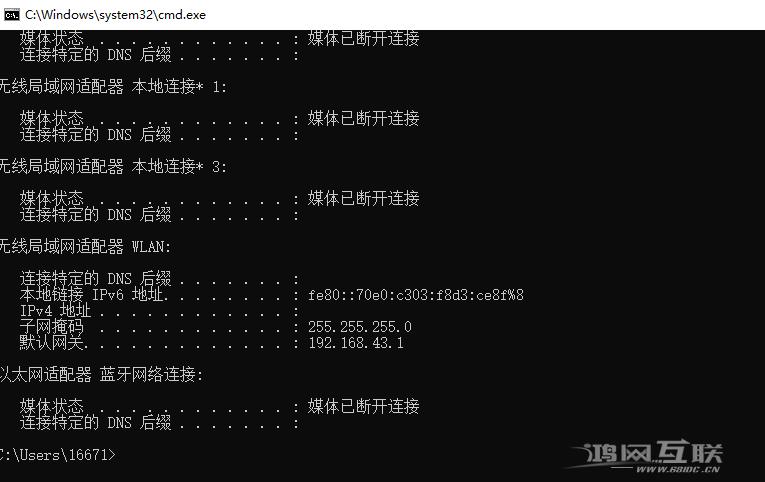
输入IP后,会提示填写用户名和密码。这里注意一定要选择“注册用户”。下面的名称和密码分别是计算机的用户名和登录密码。输入完成后,点击“下一步”进行连接。连接完成。然后您就可以在iPhone 上访问计算机共享文件夹的内容。